czy chcesz zainstalować Kodi na Samsung Smart TV? Cóż, jeśli Twoja odpowiedź brzmi tak, to jesteś we właściwym miejscu. Na tej stronie ujawnimy Ci sposoby, w jakie możesz mieć Kodi w inteligentnym telewizorze i procedurę krok po kroku, jak przejść do procesu instalacji. Konfigurowanie urządzenia do przesyłania strumieniowego na inteligentnym telewizorze Samsung pozwoli Ci cieszyć się wspaniałym doświadczeniem. Wynika to z niesamowitych funkcji, które wynikają z połączenia tych dwóch urządzeń.
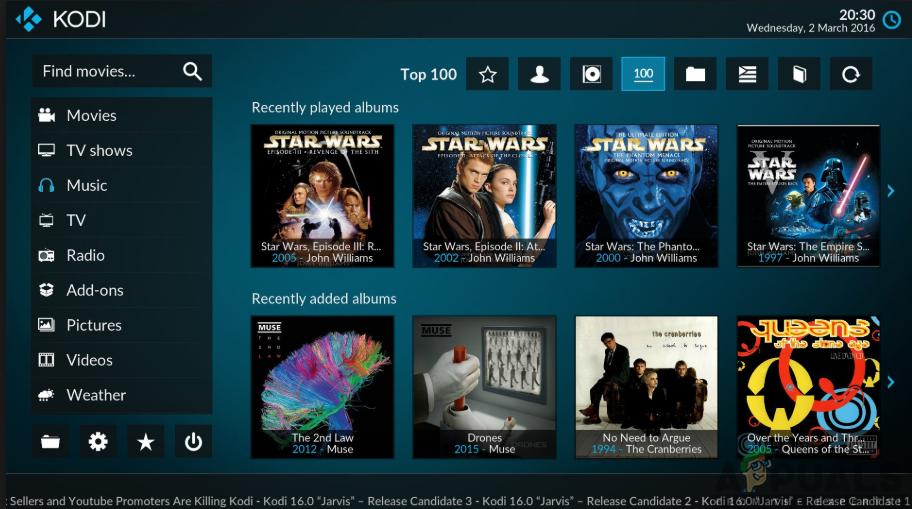
najwyraźniej istnieje wiele sposobów, w jakie można zainstalować Kodi na Samsung Smart TV. Każda z tych metod jest łatwa do naśladowania i zrozumienia, dlatego pamiętaj, aby wybrać tę, która jest dla ciebie wykonalna. Metody obejmują następujące:
- Metoda 1: Instalowanie Kodi na telewizorze Samsung za pomocą Chromecasta
- Metoda 2: Instalowanie Kodi na Samsung Smart TV przy użyciu Roku
- pobieranie aplikacji do dublowania ekranu
- Metoda 3: Instalowanie Kodi na telewizorze Samsung za pomocą Android TV Box
- metoda 4: Instalowanie Kodi na inteligentnym telewizorze Samsung za pomocą dysku USB
Metoda 1: Instalowanie Kodi na telewizorze Samsung za pomocą Chromecasta
jest to dość łatwy sposób na zainstalowanie Kodi na inteligentnym telewizorze za pomocą odtwarzacza strumieniowego Chromecast. W związku z tym, aby osiągnąć pomyślną instalację, będziesz potrzebować dodatkowych aplikacji, takich jak Kodi, Chromecast, Chromecast app, a także aplikacja Google Home.

dlatego upewnij się, że wykonujesz poniższe czynności, aby mieć Kodi na inteligentnym telewizorze:
- przede wszystkim musisz włączyć sieć Wi-Fi i upewnić się, że telefon, a także telewizor Samsung, są podłączone do tej samej sieci Wi-Fi.
- następnie upewnij się, że Kodi jest zainstalowany na smartfonie, wykonując poniższe czynności.
- w telefonie przejdź do Sklepu Google Play.
- Wyszukaj aplikację Kodi na pasku wyszukiwania.
- kliknij Zainstaluj, aby zainstalować Kodi w telefonie.
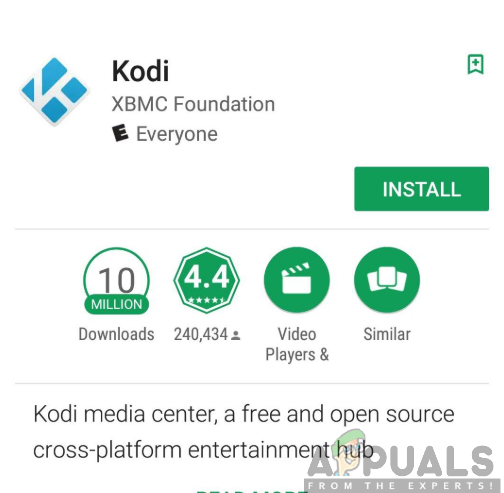
- teraz, gdy masz zainstalowany Kodi w telefonie, możesz teraz ponownie wykonać powyższe kroki i zainstalować aplikację Chromecast.
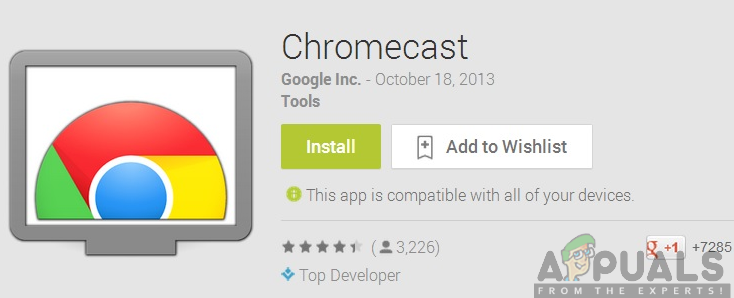
- następnie postępuj zgodnie z procedurą w Kroku 2 i zainstaluj aplikację Google Home.
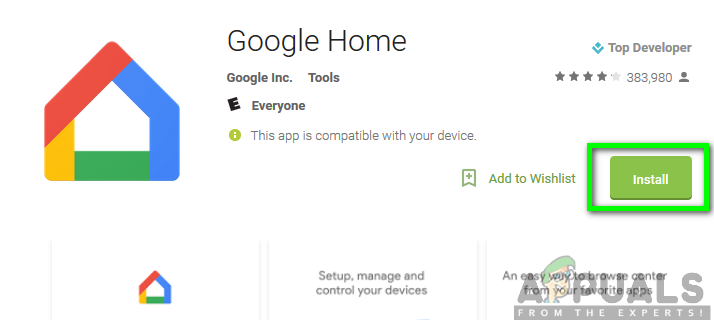
- po zainstalowaniu wszystkich niezbędnych aplikacji w telefonie uruchom aplikację Chromecast na telefonie. Podłącz Chromecast stick do telewizora Smart Samsung.
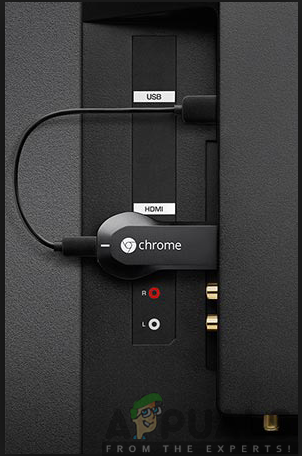
- teraz otwórz aplikację Google Home i kliknij opcję Ekran Cast / Audio w menu przednim.

- teraz możesz zobaczyć ekran telefonu na inteligentnym telewizorze. Dlatego możesz swobodnie otwierać Kodi i przesyłać strumieniowo filmy i programy telewizyjne według własnych upodobań.
jednak możesz napotkać problemy z instalacją Kodi na telewizorze Samsung z jednego lub drugiego powodu. Na szczęście nie ograniczasz się do metod, ponieważ możesz przejść do następnej metody i zainstalować Kodi na inteligentnym telewizorze.
Metoda 2: Instalowanie Kodi na Samsung Smart TV przy użyciu Roku
jest to również jedna z najłatwiejszych metod w użyciu w celu instalacji Kodi na inteligentnym telewizorze Samsung. Roku to odtwarzacz multimedialny, który pozwala na przesyłanie strumieniowe wielu programów telewizyjnych, filmów i teledysków między innymi. Dlatego, aby uzyskać pomyślną instalację, należy wykonać poniższe kroki:
- przede wszystkim należy upewnić się, że telefon komórkowy i urządzenie Roku są podłączone do tej samej sieci Wi-Fi.
- Pobierz i zainstaluj Kodi na smartfonie ze Sklepu Google Play.
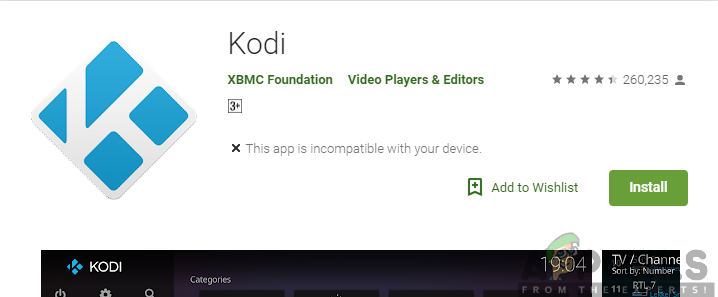
- Włącz dublowanie ekranu w swoim Roku, wykonując poniższe czynności:
- Otwórz Roku i przejdź do ustawień.
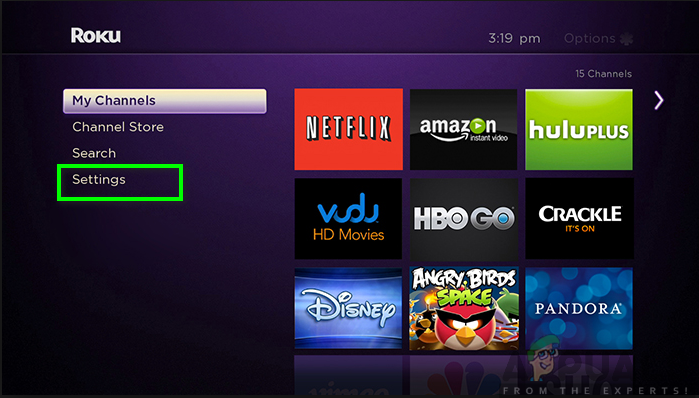
- następnie wybierz System i przejdź do mirroringu ekranu.
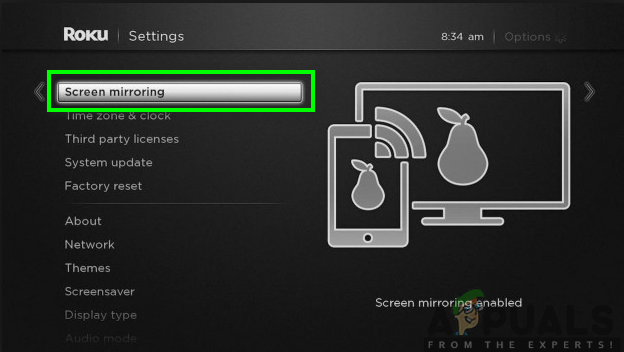
- kliknij opcję Włącz dublowanie ekranu.
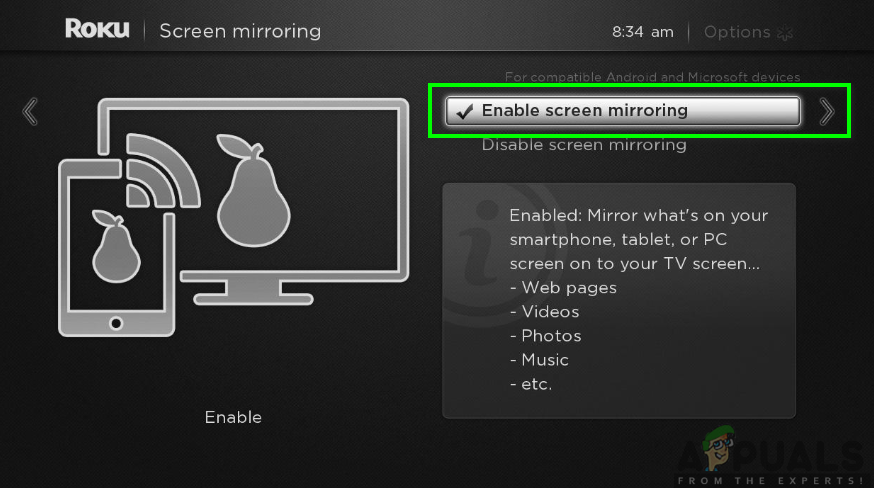
pobieranie aplikacji do dublowania ekranu
4. Następnie musisz pobrać i zainstalować dowolną aplikację do dublowania ekranu na telefonie. Aby to osiągnąć:
- przejdź do Sklepu Google Play na smartfonie.
- Wyszukaj aplikację do dublowania ekranu.
- Wybierz dowolną aplikację do dublowania ekranu i zainstaluj.
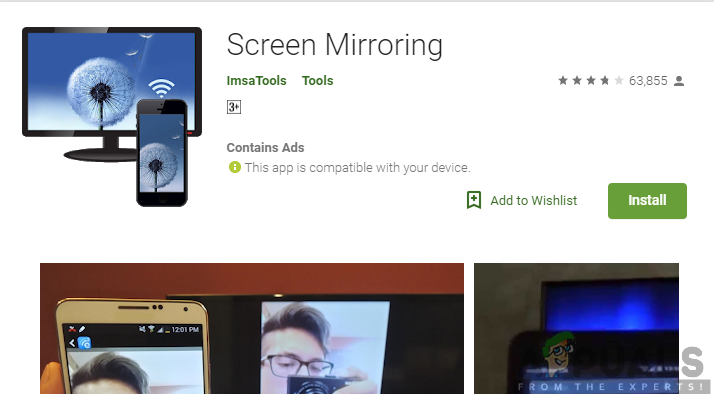
- możesz teraz cieszyć się pełnymi funkcjami Kodi na telewizorze Samsung, odlewając ekran telefonu na inteligentnym telewizorze za pomocą aplikacji screen mirroring.
Metoda 3: Instalowanie Kodi na telewizorze Samsung za pomocą Android TV Box
dzięki Android TV box możesz łatwo zainstalować Kodi na inteligentnym telewizorze Samsung bez zużywania dużo czasu. Procedura ta jest prosta i prosta jak 123. dlatego pamiętaj, aby wykonać poniższe kroki:
- podłącz urządzenie Android TV Box do telewizora Smart Samsung.
- na ekranie telewizora z systemem Android otwórz Sklep Play.
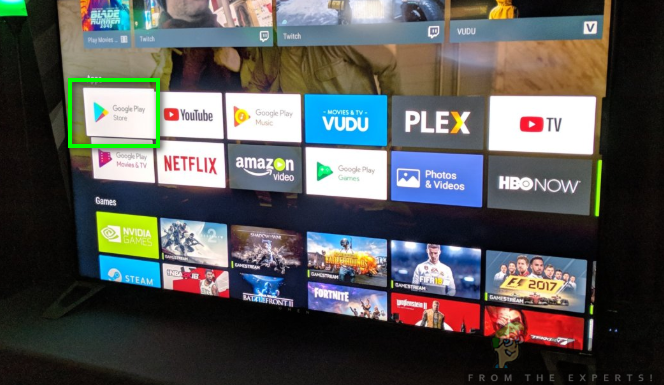
- Wyszukaj aplikację Kodi na pasku wyszukiwania.
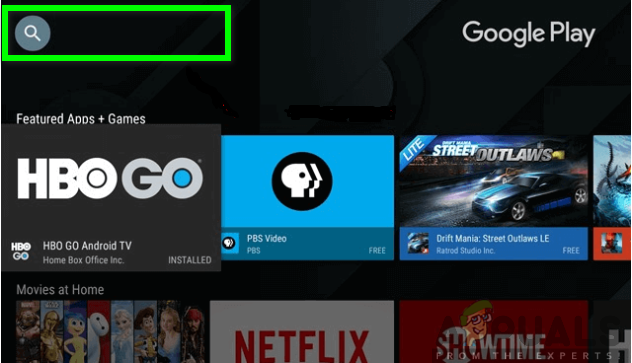
- Pobierz i zainstaluj aplikację Kodi.
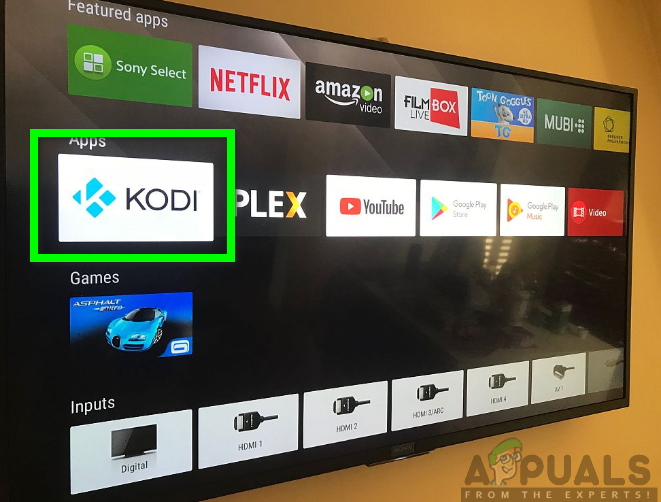
- po zainstalowaniu aplikacji możesz teraz otworzyć Kodi i cieszyć się jego funkcjami na inteligentnym telewizorze.
metoda 4: Instalowanie Kodi na inteligentnym telewizorze Samsung za pomocą dysku USB
wreszcie, ostatnim sposobem na naszej liście jest możliwość zainstalowania Kodi na telewizorze za pomocą dysku USB. Aby to osiągnąć, musisz systematycznie postępować zgodnie z poniższymi krokami:
- przede wszystkim musisz odwiedzić stronę Open ELEC.
- kliknij pobrane na górze ekranu.
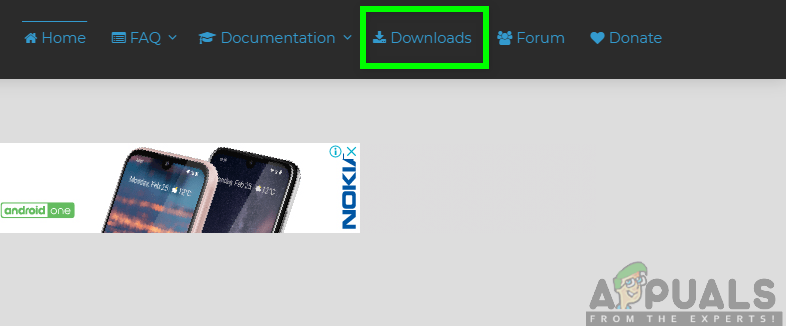
- wybierz opcję Ogólne Kompilacje, a następnie kliknij ” Otwórz ELEC 8.0.4 (x86_64) > obraz dysku”
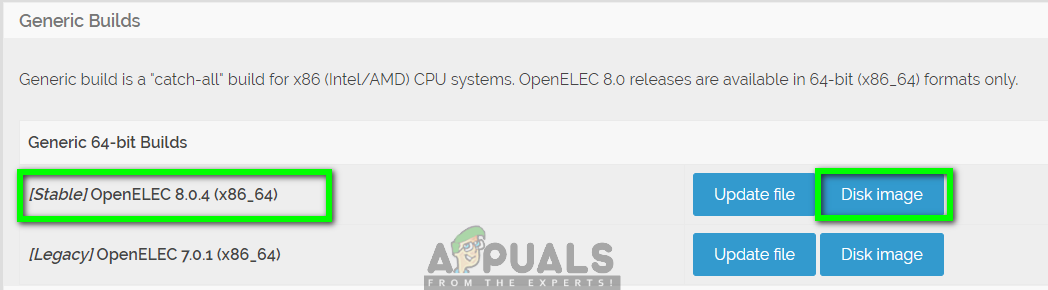
- Pobierz Program Win32 Disk Imager i uruchom go.
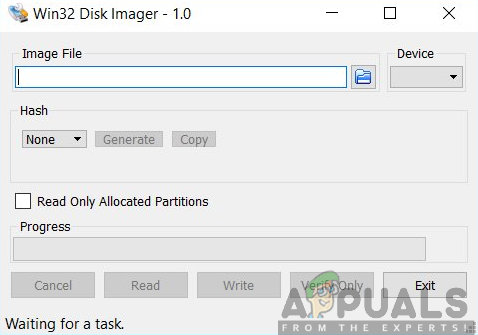
- Wybierz dysk, na którym chcesz zainstalować Open Elec.
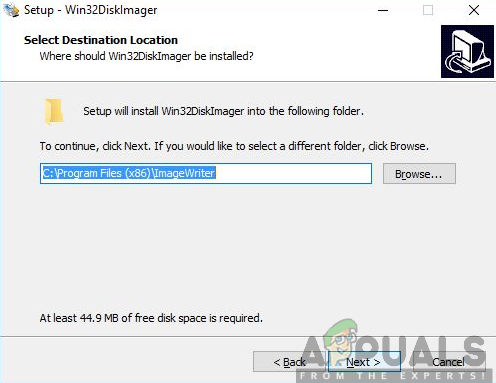
- Przeglądaj i otwórz pobrany obraz płyty Otwórz plik Elec i kliknij
- poczekaj na zakończenie procesu instalacji.
- upewnij się, że dysk USB jest podłączony i uruchom ponownie komputer.

- stuknij w ustawienia BIOS
- Uruchom z dysku USB.
w związku z tym, w zależności od rodzaju zastosowanej metody, będziesz mieć teraz Kodi zainstalowany na inteligentnym telewizorze Samsung. Dlatego możesz teraz cieszyć się rozrywką na najwyższym poziomie, a także funkcjami, które przydają się Kodi. Co więcej, możesz również zainstalować dodatki Kodi dostępne na stronach trzecich.